Introducción
WebEx sigue siendo una plataforma líder para reuniones y llamadas virtuales, por lo que es esencial entender cómo usarla de manera efectiva desde tu teléfono. Con la configuración correcta y el conocimiento de las funciones de WebEx, puedes realizar y gestionar llamadas fácilmente mientras te desplazas. Ya sea que trabajes desde casa, estés en el metro o de viaje, poder unirte y organizar llamadas de WebEx desde tu teléfono te asegura estar conectado y ser productivo.
Esta guía te llevará a través de la configuración de la aplicación WebEx en tu teléfono, cómo iniciar y gestionar llamadas, aprovechando las funciones clave y manejando problemas comunes para garantizar una experiencia sin interrupciones.

Configurando WebEx en tu Teléfono
Primero, descarga la aplicación WebEx desde la App Store (iOS) o Google Play Store (Android). Una vez instalada, abre la aplicación e inicia sesión con tu cuenta de WebEx. Si no tienes una cuenta, puedes crear una siguiendo las instrucciones en pantalla.
Después de iniciar sesión, concede los permisos necesarios a la aplicación para acceder a tu micrófono, cámara y contactos. Estos permisos son cruciales para realizar llamadas y garantizar el correcto funcionamiento de la aplicación.
A continuación, pasa por la configuración inicial de la aplicación. Esto incluye seleccionar tus preferencias de notificación, configurar la identificación táctil (si está disponible) y asegurar que la información de tu perfil sea precisa. Con estos pasos completados, tu aplicación WebEx está lista para usarse.
Iniciando una Llamada de WebEx
Para iniciar una llamada de WebEx, abre la aplicación y navega a la pestaña ‘Reuniones’. Aquí, encontrarás una lista de tus reuniones programadas. Puedes unirte a cualquier llamada programada tocando el botón ‘Unirse’ junto a la reunión.
Para iniciar una nueva llamada, toca el botón ‘Programar’ para configurar una nueva reunión. Rellena los detalles necesarios, como el nombre de la reunión, fecha y hora. También tendrás que invitar a los participantes ingresando sus direcciones de correo electrónico.
Una vez establecidos los detalles de la reunión, toca ‘Iniciar’ para comenzar la llamada. Puedes elegir entre usar la cámara y el micrófono de tu teléfono o conectarte a través de un dispositivo externo como unos auriculares.
Durante la llamada, tienes varias opciones dentro de la aplicación para gestionar la reunión. Puedes silenciar y activar el sonido de los participantes, cambiar entre las cámaras frontal y trasera, y finalizar la llamada cuando hayas terminado.
Usando Funciones Clave Durante tu Llamada
WebEx ofrece varias funciones clave para mejorar tu experiencia de llamada. Entender y utilizar estas funciones puede mejorar significativamente la calidad de tus reuniones.
Configuraciones de Audio y Video
Gestionar las configuraciones de audio y video es crucial para una llamada exitosa. Puedes silenciar o activar tu micrófono y encender o apagar tu video en cualquier momento tocando los íconos respectivos en la pantalla de la llamada. Para una mejor calidad de audio, considera usar unos auriculares o audífonos.
Compartir Pantalla
Compartir pantalla es una herramienta poderosa para presentaciones y colaboración. Durante una llamada, toca el botón ‘Compartir’ y elige si deseas compartir toda tu pantalla, una aplicación específica o un documento. Esto permite que todos los participantes vean tu contenido compartido en tiempo real.
Chat y Compartir Archivos
La función de chat te permite enviar mensajes y compartir archivos con los participantes durante una llamada. Toca el ícono ‘Chat’ para abrir la ventana de chat, donde puedes escribir mensajes y adjuntar archivos. Esto es útil para compartir enlaces, documentos o cualquier información relevante sin interrumpir la conversación verbal.
Consejos para una Mejor Experiencia en Llamadas de WebEx
Mantener una experiencia de llamada de WebEx de alta calidad implica varias mejores prácticas:
- Asegura una Conexión a Internet Estable: Una conexión fuerte y estable es esencial. Si es posible, utiliza Wi-Fi en lugar de una red celular.
- Usa Auriculares: Para reducir el ruido de fondo y mejorar la calidad del audio, usa auriculares o un casco.
- Buena Iluminación y Entorno: Asegúrate de que tu área esté bien iluminada y libre de distracciones. Esto ayuda a que otros te vean y te oigan claramente.
- Prueba tu Equipo de Antemano: Prueba tu micrófono, cámara y altavoces antes de que comience la reunión.
- Mantén tu Aplicación Actualizada: Actualiza regularmente la aplicación de WebEx para beneficiarte de las últimas funciones y correcciones.
Solución de Problemas Comunes
Encontrar problemas durante una llamada de WebEx no es raro. Aquí tienes algunas soluciones para problemas comunes:
Problemas de Audio/Video
Si estás experimentando problemas de audio o video, primero verifica que tu micrófono y cámara estén conectados correctamente y no estén silenciados. Asegúrate de que la aplicación tenga los permisos necesarios para acceder a estos dispositivos. A veces, reiniciar la aplicación o tu teléfono puede resolver estos problemas.
Problemas de Conectividad
Si tienes problemas de conectividad, cambia a una red más estable. Reinicia tu router o acércate a él si estás en Wi-Fi. Para redes móviles, asegurarte de tener una señal fuerte puede ayudar a reducir los problemas de conectividad.
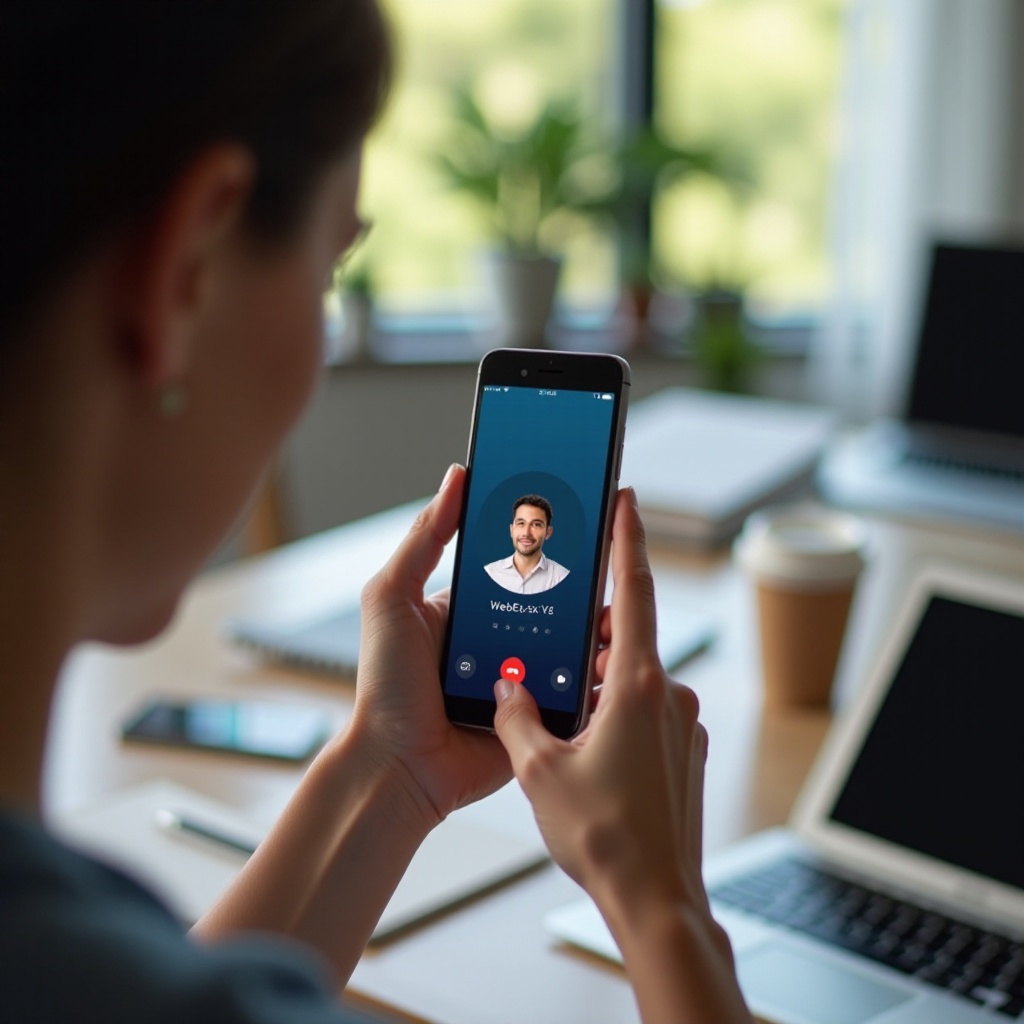
Conclusión
WebEx es una plataforma versátil que te permite realizar llamadas desde tu teléfono de manera eficiente y efectiva. Siguiendo esta guía, puedes configurar, iniciar y gestionar llamadas, aprovechando al máximo la amplia gama de funciones de WebEx y resolviendo problemas comunes para asegurar una experiencia de reunión fluida.
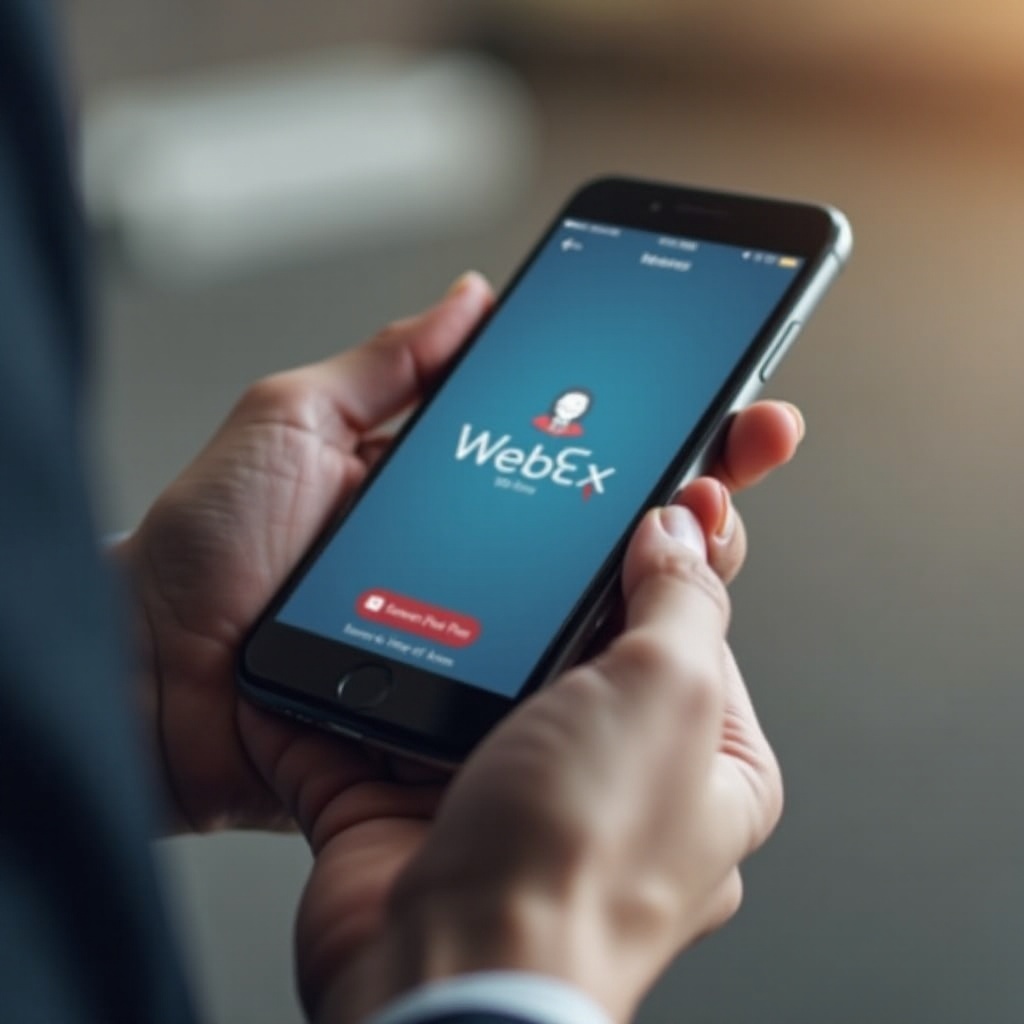
Preguntas Frecuentes
¿Cómo puedo mejorar la calidad del audio durante una llamada de WebEx?
Usar auriculares con un micrófono integrado puede mejorar considerablemente la calidad del audio. Asegúrate de que tu micrófono no esté silenciado y reduce el ruido de fondo permaneciendo en un ambiente tranquilo.
¿Qué debo hacer si mi aplicación de WebEx se bloquea durante una llamada?
Si la aplicación de WebEx se bloquea, reinicia la aplicación inmediatamente e intenta unirte de nuevo a la llamada. Asegúrate de que tu aplicación esté actualizada a la última versión, ya que las actualizaciones suelen corregir errores que podrían causar bloqueos.
¿Puedo unirme a una llamada de WebEx sin tener la aplicación instalada?
Sí, puedes unirte a una llamada de WebEx sin tener la aplicación utilizando la interfaz web de WebEx a través de un navegador. Sin embargo, usar la aplicación generalmente proporciona una experiencia mejor y más integrada.
Preguntas Frecuentes
¿Cómo puedo mejorar la calidad del audio durante una llamada de WebEx?
Usar auriculares con un micrófono incorporado puede mejorar significativamente la calidad del audio. Asegúrate de que tu micrófono no esté silenciado y reduce el ruido de fondo permaneciendo en un entorno tranquilo.
¿Qué debo hacer si mi aplicación de WebEx se cierra inesperadamente durante una llamada?
Si la aplicación de WebEx se cierra inesperadamente, reinicia la aplicación inmediatamente e intenta unirte nuevamente a la llamada. Asegúrate de que tu aplicación esté actualizada a la última versión, ya que las actualizaciones a menudo solucionan errores que podrían causar cierres inesperados.
¿Puedo unirme a una llamada de WebEx sin tener la aplicación instalada?
Sí, puedes unirte a una llamada de WebEx sin la aplicación utilizando la interfaz web de WebEx a través de un navegador. Sin embargo, usar la aplicación generalmente proporciona una mejor experiencia más integrada.